Häufig gestellte Fragen von Sothink SWF Decompiler für Mac
- Wie exportiere ich ein Vektorbild?
- Wie exportiere ich ein Bild?
- Wie exportiere ich einen Ton?
- Wie exportiere ich einen Font/einen Text/ein Sprite/eine Taste/einen Rahmen?
- Unterstützt Sothink SWF Decompiler FLEX?
- Kann ich einige SWF Dateien gleichzeitig exportieren?
- Wie man Exportdatensatz bei der Exportierung von Multi-Dateien ansieht?
- Zeigt SWF Decompiler für Mac AS Kategorie Struktur wie Ordner-Baum?
- Wie kann ich die Buchstaben richtig anzeigen lassen?
- Kann ich ActionScript Datei in HTML Format exportieren?
- Kann ich FLA Version wählen, wenn ich SWF in FLA exportiere?
- Wie kann ich einen Schnappschuss für Flashfilm in Sothink SWF Decompiler machen?
- Ich versuchte, einen Film zu scannen und Sothink SWF Decompiler erzeugte eine Störung oder war abgestürzt?
- Kann ich Flash Film von Browser erhalten?
- Wie man Sothink SWF Decompiler für Mac als Default-Programm einstellt, um SWF zu öffnen?
- Unterstützt Sothink SWF Decompiler für Mac Multisprachenschnittstelle?
Im Ressource-Baum klicken Sie bitte die Front vom Vektorbild-Ordner, um es zu erweitern und den Inhalt unter dem Ordner zu zeigen. Klicken Sie irgendein Vektorbild an, um sie anzusehen. Wählen Sie dann die Vektorbilder aus, die Sie exportieren möchten, indem Sie ihre quadratischen Kasten checken. Dann klicken Sie die „Export-Ressource“ Taste an und wählen Sie einen Ordner zum Speichern. Jetzt haben Sie das Vektorbild erfolgreich exportiert. Sothink SWF Decompiler unterstützt die Exportierung des Vektorbildes in *.swf oder *.fla Format.
Um ein Bild durch die Verwendung von Sothink SWF Decompiler zu exportieren, klicken bitte die Front vom Bild-Ordner, um es zu erweitern und alle Bilddatei unter dem Ordner zu zeigen, die in diesem SWF benutzt werden. Sie klicken irgendeine Bilddatei an, um sie im Vorschauenfenster zu zeigen. Wählen Sie dann das gewünschte Bild aus, indem Sie den quadratischen Kasten checken. Dann klicken Sie die „Export-Ressource“ Taste an und wählen Sie einen gültigen Speicherweg. Jetzt haben Sie das Bild erfolgreich exportiert. Sothink SWF Decompiler unterstützt die Exportierung des Bildes im jpg, im png oder im bmp Format.
Um einen Ton von einer SWF Datei durch Sothink SWF Decompiler zu exportieren, klicken Sie bitte die Front vom Ton-Ordner, um es zu erweitern. Sie wählen einen Ton vor und Sothink SWF Decompiler spielt ihn. Dann wählen Sie den gewünschten Ton aus, indem Sie den quadratischen Kasten checken. Dann klicken Sie bitte die „Export-Ressource“ Taste von der Symbolleiste und wählen Sie einen gültigen Speicherweg. Die Datei wird im erforderlichen Format gespeichert (.mp3 oder .wav).
Im Ressource Baum, klicken Sie bitte die Front vom Font-/Text-/ Sprite-/Taste-/Rahmen-Ordner, um es zu erweitern und den Inhalt unter dem Ordner anzuzeigen. Sie klicken irgendeinen Bestandteil an, um ihn anzusehen. Dann wählen Sie die gewünschten Bestandteile aus, indem Sie den quadratischen Kasten checken. Dann klicken Sie die „Export Ressource“ Taste an und wählen Sie ein Ordner zum Speichern. Jetzt haben Sie die erfolgreich exportiert. Der Font, der Sprite, die Taste, der Rahmen wird in *.swf Format exportiert.
Ja. Sothink SWF Decompiler für Mac unterstützt nicht nur die Exportierung von normalen SWF in FLA Dateien, aber auch die Exportierung von durch FLEX erzeugten SWF in FLEX Projektdateien oder FLA Format. Wenn SWF dekompiliert wird, analysiert das Programm SWF Dateiart erstens und klappt dann das entsprechende Fenster automatisch auf, um die zugehörigen Dateiformate zu exportieren.
Ja, Sie können Multi-dateien in FLA Datei gleichzeitig dekompilieren und umwandeln, oder exportieren Sie die Ressourcenl in das bestimmte Format für Wiederverwendung.
Wenn Sie mehrere SWF exportieren, überprüfen Sie „Save user information into file“ in „Preference > General“ Dialog, können Sie die Exportdatensatz zur Log-Datei speichern.
Um diese Exportdatensatzdatei anzusehen, betreten Sie bitte den Ordner „Documents (the current user)/ Decompiler Data/Logs“, um DecompilerRunLog(date).log zu finden. Hier zeigt den ausführlichen Prozess einschließlich der Analysierung von Datei, der Exportierung von FLA und Ressourcen. Wenn die Endzeile „Multi-Export Tread is finished.“ darstellt, das bedeutet, dass alle SWF erfolgreich exportiert worden sind.
Überprüfen Sie die Taste „Clear“ in „Preference > General“ Dialog, alle exportierte Datensatzdatei gelöscht werden.
Ja. In dem Ressourcen Panel wird die Anzeige von ActionScript optimiert. Bei der Dekompilierung von AS3.0 unterstützt es das Zeigen von AS Kategorie Struktur wie Ordner-Baum entsprechend seinem Weg im Paket.
Kodierung kann Flash in der korrekten Sprache kodieren, wenn sie die Buchstaben im Flash einschließt, der zu Ihrer Default-System Sprache unterschiedlich ist; und wird die Flash richtig im Programm gezeigt. Sie können „Format“ auf der Menüleiste anklicken, und dann „SWF Encoding“ wählen, um die korrekte Sprache zu wählen.
Ja, um ActionScript Datei leicht und deutlich anzusehen, können Sie AS Datei zu HTML Format exportieren.
Ja, Sie können die Datei Version für das exportierte FLA wählen. Die Formate werden inkl. Macromedia Flash MX (Flash 6.0), Flash MX 2004 (Flash 7.0), Macromedia Flash 8, Flash CS3 (9.0) und Flash CS4 (10.0) unterstützt.
Wenn Sie einen Schnappschuss für Flashfilm im Vorschaufenster machen möchten, können Sie die Taste „Snapshot“ anklicken, um das Bild zu speichern. Die gefangenen Bilder werden normalerweise im Desktop gespeichert. Wenn Sie das Speichernsverzeichnis ändern möchten, können Sie „SWFDecompiler“ auf der Menüleiste anklicken und die Option „Preferences...“ im Kontextmenü wählen. Im Popup Fenster wählen Sie das Etikett „Snapshot“, um die Option „Custom Path“ zu überprüfen und Sie können den kundenspezifischen Weg einstellen, um die Bilder zu speichern.
- Ich versuchte, einen Film zu scannen und Sothink SWF Decompiler erzeugte eine Störung oder war abgestürzt?
Bitte senden Sie diesen Fehlerbericht im Detail und die SWF Datei an support@sothink.com. Dieses hilft uns, dass wir das Problem überprüfen und das Programm verbessern können. Danke.
Ja. Sie können dich Flash Filme (*.swf) verfangen, wenn Sie Film Seiten in Firefox anschauen und dann sie speichern in Ihrem lokalen Ordner. Nachdem Sie Sothink SWF Decompiler installierten, werden Sie beim Starten des Programms zum ersten Mal informiert, Sothink SWF Catcher für Firefox zu downloaden und zu installieren; und auch überprüfen Sie das Menü Einzelteil „Help“, und wählen Sie die Option „Get SWF Catcher for Firefox“, um die relativen Informationen anzusehen.
Klicken Sie die SWF Datei mit „Ctrl“ Schlüssel heruntergedrückt an und wählen Sie die Option „Get Info“ vom Kontextmenü aus. Wählen Sie „SWFDecompiler“ von „Open with“ Abschnitt im Fenster „Info“ und schließen das Fenster. Jetzt können Sie eine SWF-Datei doppeltklicken und sie in SWF Decompiler direkt zu öffnen.
Ja, natürlich. Sothink SWF Decompiler für Mac kann automatisch die entsprechende Schnittstelle Sprache entsprechend System Sprache auf Ihrem Computer anzeigen, die vorhandenen Sprachen schließen Englisch und Deutsches ein. So stellten Sie die System Sprache als die erforderliche Sprache ein, zeigt das Programm die entsprechende Sprache als Schnittstelle an, nachdem Sie Sothink SWF Decompiler für Mac wieder öffnen.
-
Über Sothink SWF Decompiler für Mac
- Sothink SWF Decompiler für Mac ist ein professioneller SWF in FLA, SWF in Flex Projekt, Flash in HTML5 Dateien Konverter auf Mac OS X. Der Flash Decompiler kann eine oder mehrer SWF in FLA, SWF in FLEX Projekte umwandeln und Elemente auf einmal in verschiedene Formate extrahieren. Es unterstützt Flash 6, Flash MX 2004, Flash 8, Flash CS3, Flash CS4, Flash CS5 und Flash CS5.5. Der Flash Decompiler für Mac ist mit ActionScript 2 und ActionScript 3 vollständig kompatibel.
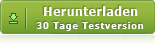

Quick Links
Produkt Info
- Datei Größe: 23 MB
- Neueste Version: 7.1
- Betriebssysteme: Mac OS X 10.6 oder über
Verwandte Produkte
Produkte empfehlen
Artikel
Newsletter
-
- Geben Sie Ihr Email ein. Erhalten Sie die alle.
- Augenblicklich 7% Diskont
- Die neuesten technische Tipps
- Nachfolgende Werbegeschenke
- Produkt Upgradenachrichten
